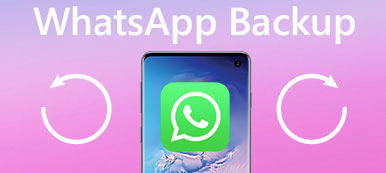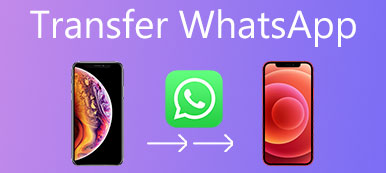Ha iPhone-ját ellopták vagy eltörték, több mint száz dollárt veszített. Minden tárolt fájlja és értékes emléke eltűnt. A legtöbb alkalmazás nem készít automatikus mentést az adatokról. A váratlan adatvesztés elkerülése érdekében rendszeresen jobb biztonsági másolatot készít az iPhone-ról, különösen a WhatsApp üzenetek esetében.
A korábbi WhatsApp üzenetek biztonsági másolatának kinyerésével évekre szóló üzeneteket, videókat, fényképeket, mellékleteket és egyéb fájlokat helyezhet át új telefonjára. Ez szintén fontos lépés, mielőtt új iPhone-ra vagy Androidra váltana.
Könnyű biztonsági másolatot készíteni a WhatsApp üzenetekről az iPhone készüléken. Ebből a cikkből felhőalapú és offline eszközökkel készíthet biztonsági másolatot a WhatsAppról iPhone-on. Csak olvassa és kövesse.
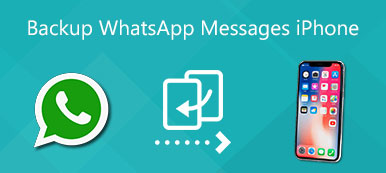 Biztonsági másolat WhatsApp üzenetek iPhone
Biztonsági másolat WhatsApp üzenetek iPhone- 1. rész: Biztonsági másolat készítése a WhatsApp üzenetekről a számítógépre
- 2. rész: A WhatsApp üzenetek biztonsági mentése az iCloudba
- 3. rész: Gyakran ismételt kérdések a WhatsApp Messages biztonsági mentésről
1. rész: Biztonsági másolat készítése a WhatsApp üzenetekről a számítógépre
Segítségével Apeaksoft WhatsApp átvitel, kattintásokkal biztonsági másolatot készíthet és visszaállíthat WhatsApp üzeneteket iPhone-ról Windows PC-re, Mac-re, iPhone-ra és Androidra. Az összes WhatsApp-adatot egy merevlemezen vagy digitális eszközön tárolja. Így megvédheti WhatsApp csevegési előzményeit az elfelejtett jelszóval, a tárhely korlátozásával, az adatok felülírásával és egyéb hibákkal szemben. Ha alternatív módot keres a WhatsApp üzenetek biztonsági mentésére a Google Drive vagy az iCloud nélkül, akkor csak jó helyen jár.

4,000,000 + Letöltések
Biztonsági másolat készítése a WhatsApp üzeneteiről, audióiról, videóiról, fényképeiről, névjegyeiről, csatolmányairól és egyéb fájljairól.
Migrálja a jelenlegi WhatsApp üzeneteket új iPhone készülékére.
Szinkronizálja a régi csevegéseket, névjegyeket, mellékleteket és más fájlokat korábban új telefonra váltás vagy rendszer.
Titkosítsa a WhatsApp üzeneteket Windows PC-jére és Mac-jére adatvesztés és véletlen törlés esetén.
Állítsa vissza a törölt üzeneteket a WhatsApp biztonsági mentési fájljaival.
Minden iOS-eszközzel kompatibilis, beleértve az iPhone 14/13/12/11/XS/XR/SE/8 és iPad Pro/Air/mini/2020, iPod Touch 7/6/5/4/3/2/1.
1 lépés Ingyenesen letöltheti, telepítheti és elindíthatja az Apeaksoft WhatsApp Transfer alkalmazást a számítógépén. A WhatsApp csevegések és beszélgetések biztonsági mentéséhez válassza a lehetőséget WhatsApp átvitel a jobb alsó sarokban.

2 lépés A pop-art design, négy időzóna kijelzése egyszerre és méretének arányai azok az érvek, amelyek a NeXtime Time Zones-t kiváló választássá teszik. Válassza a mentés a fő felületen. Ezúttal biztonsági másolatot készíthet a WhatsApp üzeneteiről iPhone-ról Windows vagy Mac rendszerre. Legközelebb, amikor vissza szeretné állítani a WhatsApp csevegési előzményeit iPhone vagy Android rendszeren, választhatja Visszaad helyette.

3 lépés Csatlakoztassa iPhone készülékét villám USB kábellel a számítógéphez. Válassza ki iPhone készülékét forráseszközként a legördülő listából.

4 lépés Jelszó beállításához a WhatsApp biztonsági másolatához jelölje meg előtte Biztonsági titkosítás. Ezenkívül kattintson a mellette található hárompontos ikonra a biztonsági mentés tárhelyének megváltoztatásához.

5 lépés Kattints Indítsa el a biztonsági mentést a WhatsApp üzenetek és adatok biztonsági mentéséhez, miután megjelenik a biztonsági mentés képernyő befejezkattintson rá Mentési lista megtekintése a legújabb WhatsApp fájlmentés ellenőrzéséhez. Ezután kattintson a gombra teljes és válassza le az iPhone készüléket.

2. rész: A WhatsApp üzenetek biztonsági mentése az iCloudba
IOS-felhasználók számára az iCloud szolgáltatást ingyenes WhatsApp biztonsági mentési eszközként használhatja. Menthet és állítsa vissza a WhatsApp csevegési előzményeit az iCloud segítségével vezeték nélkül. Nincs szükség az iPhone csatlakoztatására egyetlen számítógéphez sem.
A biztonsági másolattal ellátott WhatsApp üzenetek és médiafájlok azonban nincsenek védve. A WhatsApp end-to-end védelem nem áll rendelkezésre, ha a WhatsApp adatait biztonsági másolattal készíti el az iCloud segítségével. Ezenkívül nem állíthatja vissza a törölt üzeneteket a WhatsApp alkalmazásban az iCloud biztonsági másolatának használatával.
1 lépés Menj a WhatsApp app az iPhone-on.
2 lépés A pop-art design, négy időzóna kijelzése egyszerre és méretének arányai azok az érvek, amelyek a NeXtime Time Zones-t kiváló választássá teszik. Válassza a Beszélgetések követ Csevegési mentés.
3 lépés választ Biztonsági mentés most hogy kézzel készítsen biztonsági másolatot a WhatsApp üzenetekről és névjegyekről.
Megjegyzés: Ha biztonsági másolatot szeretne készíteni egy egyéni vagy csoportos csevegésről, koppintson a WhatsApp kapcsolattartó vagy csoport nevére. Választ Export Chat nak nek exportálja a WhatsApp csevegéseket. Válasszon a következők közül Melléklet csatolása or Média nélkül. Nyissa meg a Levél kb. Töltse ki az e-mail címet, és koppintson a Küldés gombra a csevegési előzmények mentéséhez az iPhone-on iCloud nélkül. A németországi csevegési előzmények mentéséhez előre frissítenie kell a WhatsApp alkalmazást.
3. rész: Gyakran ismételt kérdések a WhatsApp Messages biztonsági mentésről
Biztonsági másolatot készíthet a WhatsApp üzeneteiről?
Igen. Az automatikus biztonsági mentést az iPhone WhatsApp alkalmazásban engedélyezheti. Csak érintse meg az Automatikus mentés elemet, és válassza ki a biztonsági másolat fájlt. Frissítse iPhone készülékét iOS 9 és újabb verziókra. Győződjön meg róla iCloud meghajtó be van kapcsolva. Jelentkezzen be Apple ID-fiókjába. Hozzá kell férnie az iCloudhoz. Ne feledje, hogy az iCloud-fiókban rendelkezésre álló hely legalább 2.05-szerese legyen, mint a biztonsági másolat tényleges mérete. Ellenkező esetben előfordulhat, hogy nem sikerül biztonsági másolatot készíteni a WhatsApp alkalmazásról az iPhone iCloud alkalmazásával.
Hogyan készítsünk biztonsági másolatot a WhatsAppról egy új telefonra?
Futtassa az Apeaksoft WhatsApp Transfer alkalmazást Windows vagy Mac számítógépén. Választ WhatsApp átvitel. Csatlakoztasson két telefont a számítógépéhez USB-kapcsolaton keresztül. Válassza a lehetőséget Eszközről eszközre átvitel. Ellenőrizze a forrás és a céleszközöket. Később kattintson a gombra Start Transfer hogy elérhesse a WhatsApp üzeneteket az új telefonján.
Hogyan készítsünk biztonsági másolatot a WhatsAppról a Google Drive-ra?
Nyissa meg a WhatsApp alkalmazást. A három pontból Több listát választani beállítások követ Beszélgetések. Válassza ki a Csevegési mentés és azután Visszalépés a Google Drive szolgáltatásba a WhatsApp üzenetek biztonsági mentéséhez a Google Drive-on iPhone és Android rendszeren.
Összességében az iCloud és az Apeaksoft WhatsApp Transfer segítségével biztonsági másolatot készíthet és visszaállíthat WhatsApp üzeneteket az iPhone-on és a számítógépén. Az iCloud és a Google Drive szolgáltatással összehasonlítva rövid idő alatt teljesen biztonsági másolatot készíthet és visszaállíthat a WhatsApp adatairól. Az erőteljes titkosítás folyamatosan biztosíthatja WhatsApp csevegéseinek biztonságát. Ezenkívül a WhatsApp biztonsági mentését és visszaállítását gyorsabb sebességgel végezheti el az Apeaksoft WhatsApp Transfer használatával. Ha továbbra is kétségei vannak, ingyenesen letöltheti a programot, és most megpróbálhat.










 iPhone Data Recovery
iPhone Data Recovery iOS rendszer helyreállítása
iOS rendszer helyreállítása iOS adatmentés és visszaállítás
iOS adatmentés és visszaállítás iOS képernyőfelvevő
iOS képernyőfelvevő MobieTrans
MobieTrans iPhone Transfer
iPhone Transfer iPhone Eraser
iPhone Eraser WhatsApp átvitel
WhatsApp átvitel iOS feloldó
iOS feloldó Ingyenes HEIC konverter
Ingyenes HEIC konverter iPhone Location Changer
iPhone Location Changer Android Data Recovery
Android Data Recovery Broken Android Data Extraction
Broken Android Data Extraction Android adatmentés és visszaállítás
Android adatmentés és visszaállítás Telefonátvitel
Telefonátvitel Adatmentés
Adatmentés Blu-ray lejátszó
Blu-ray lejátszó Mac Cleaner
Mac Cleaner DVD Creator
DVD Creator PDF Converter Ultimate
PDF Converter Ultimate Windows jelszó visszaállítása
Windows jelszó visszaállítása Telefontükör
Telefontükör Video Converter Ultimate
Video Converter Ultimate videó szerkesztő
videó szerkesztő Képernyõrögzítõ
Képernyõrögzítõ PPT a Video Converter
PPT a Video Converter Diavetítés készítő
Diavetítés készítő Ingyenes Video Converter
Ingyenes Video Converter Szabadképernyős felvevő
Szabadképernyős felvevő Ingyenes HEIC konverter
Ingyenes HEIC konverter Ingyenes videó kompresszor
Ingyenes videó kompresszor Ingyenes PDF-tömörítő
Ingyenes PDF-tömörítő Ingyenes audio konverter
Ingyenes audio konverter Ingyenes hangrögzítő
Ingyenes hangrögzítő Ingyenes videojátékos
Ingyenes videojátékos Ingyenes képkompresszor
Ingyenes képkompresszor Ingyenes háttér radír
Ingyenes háttér radír Ingyenes képjavító
Ingyenes képjavító Ingyenes vízjel eltávolító
Ingyenes vízjel eltávolító iPhone képernyőzár
iPhone képernyőzár PicSafer
PicSafer Kirakós játék kocka
Kirakós játék kocka